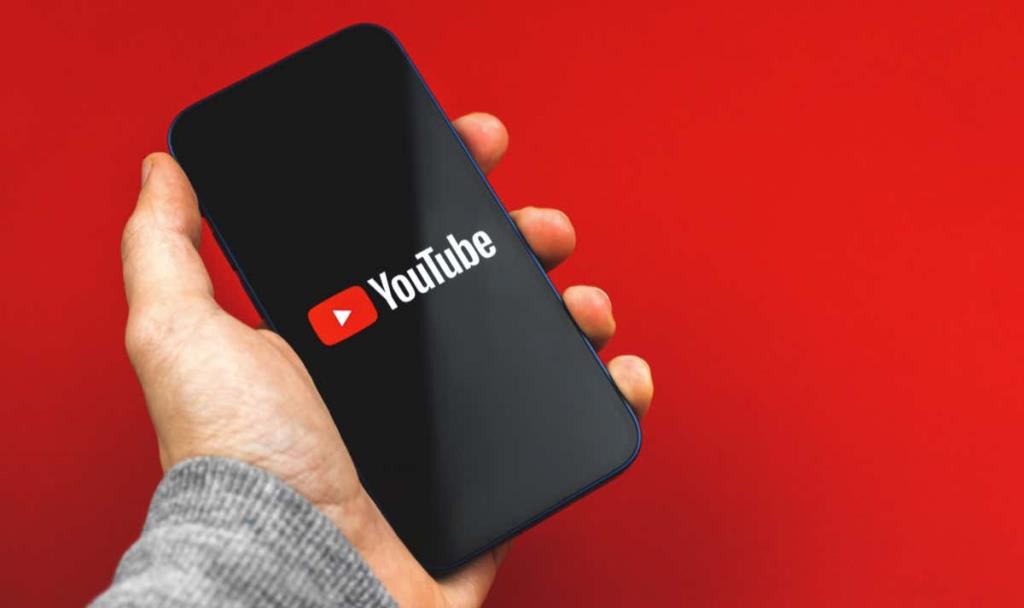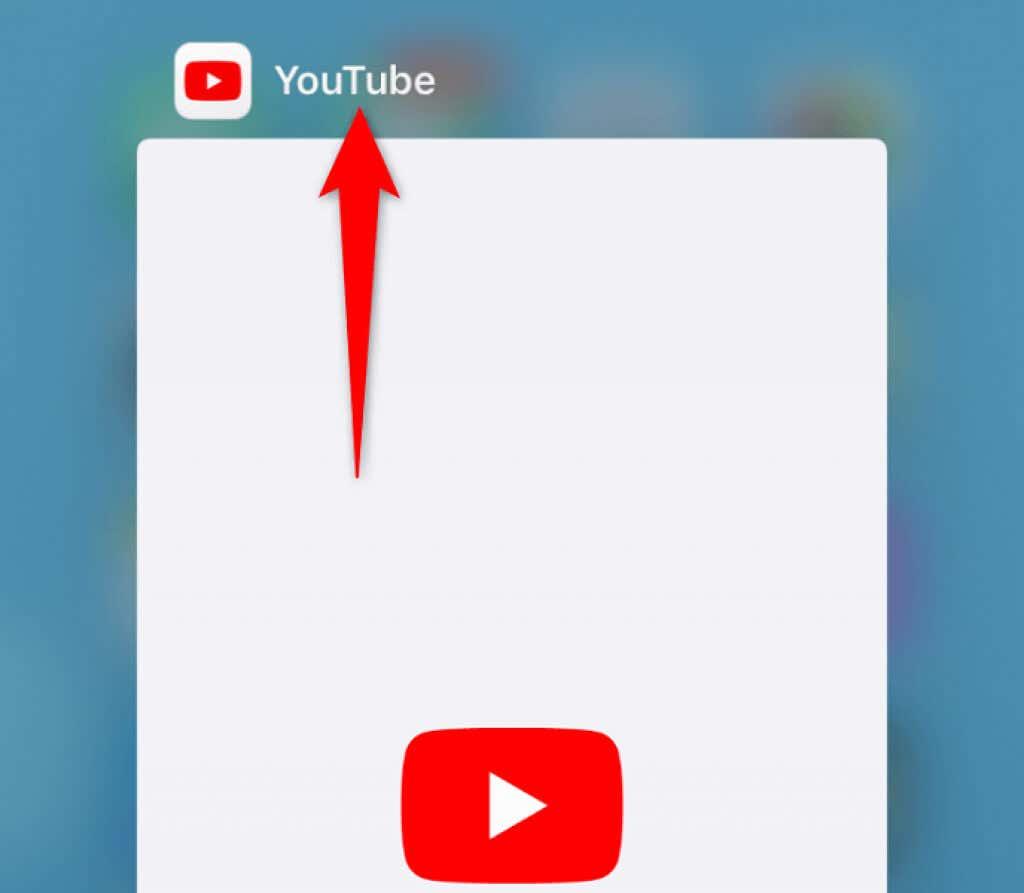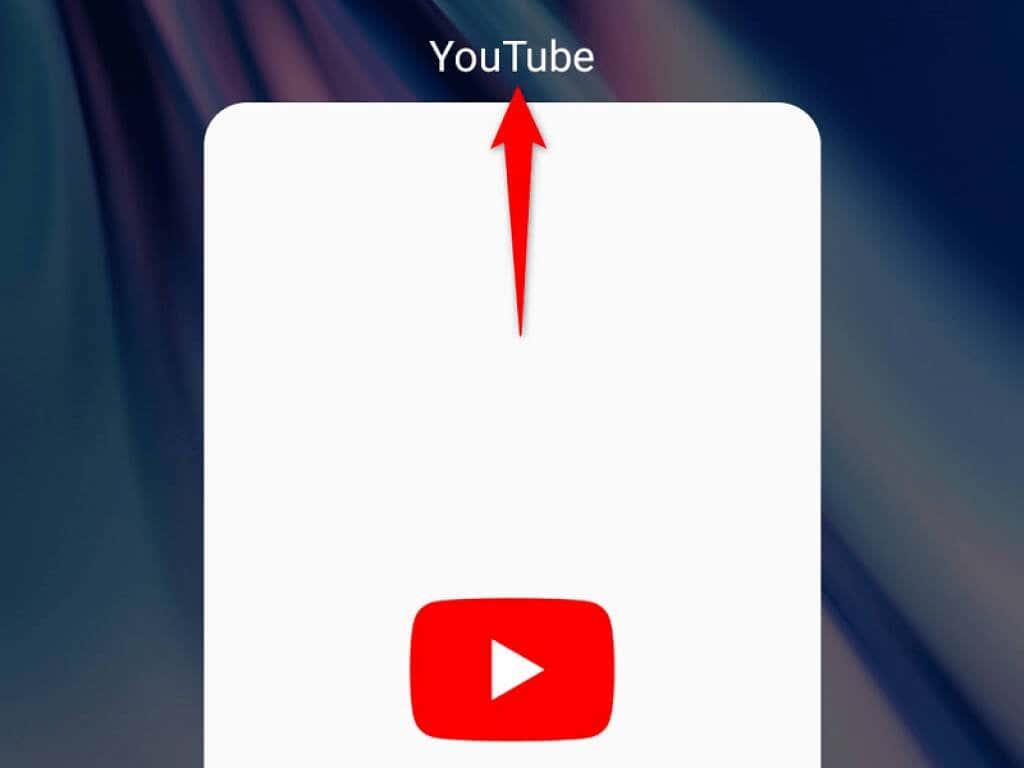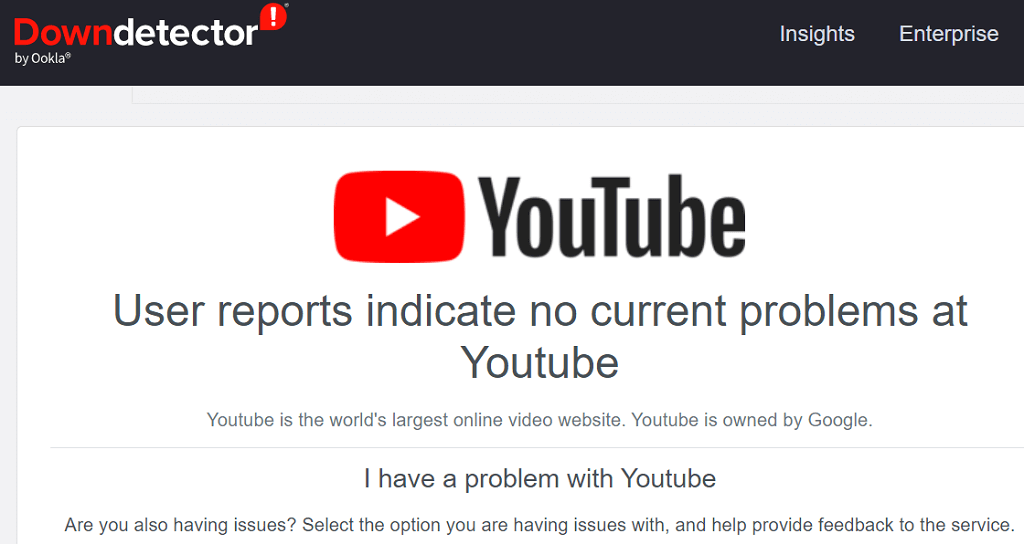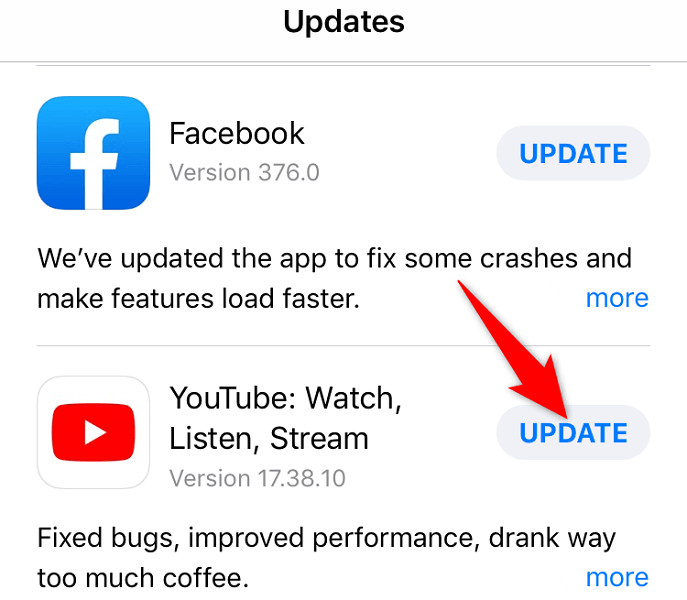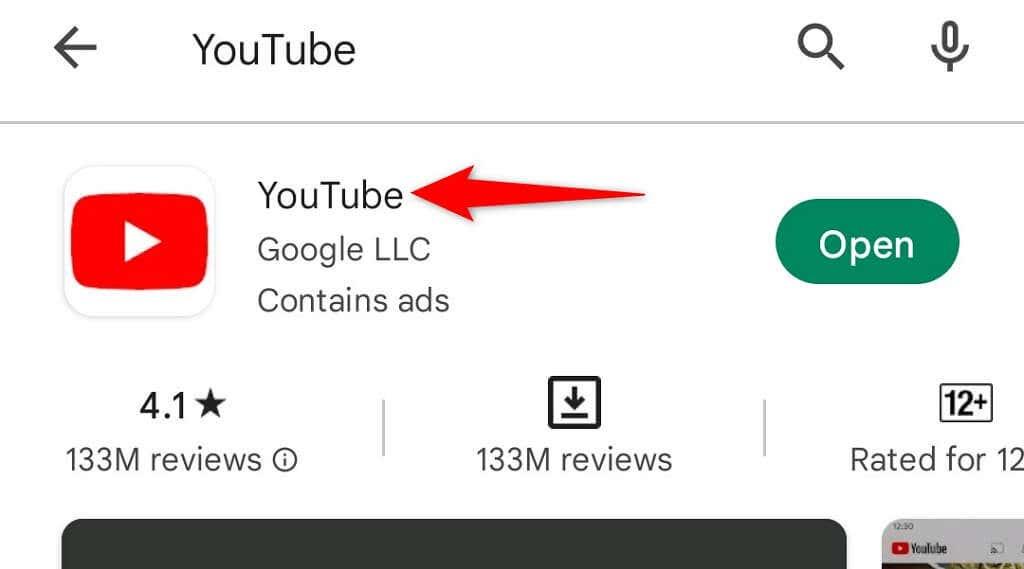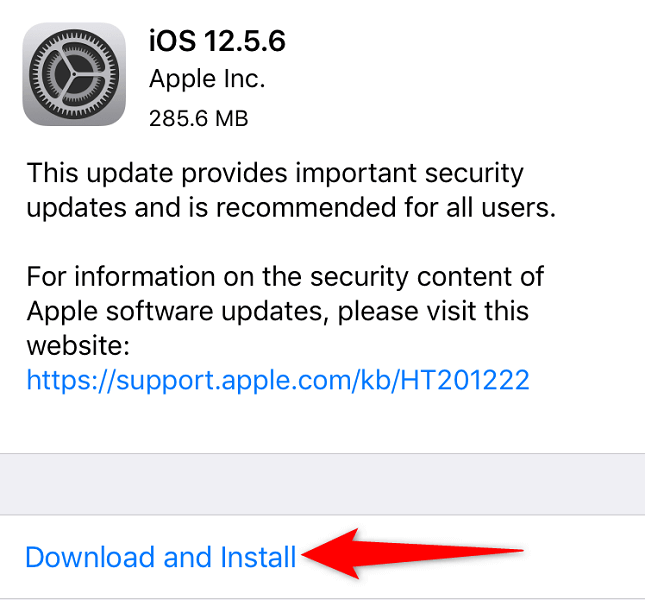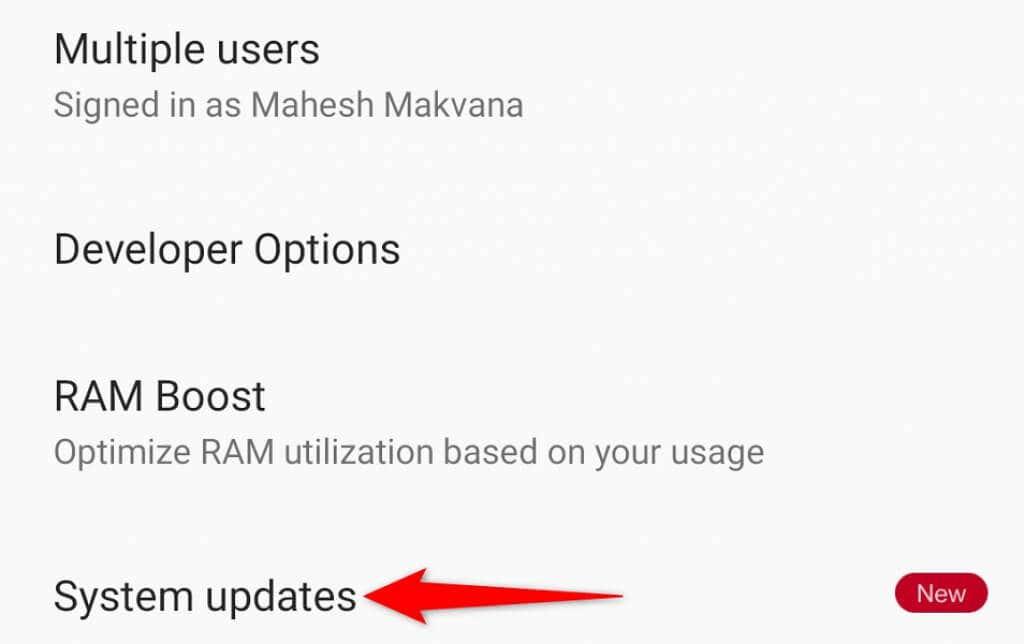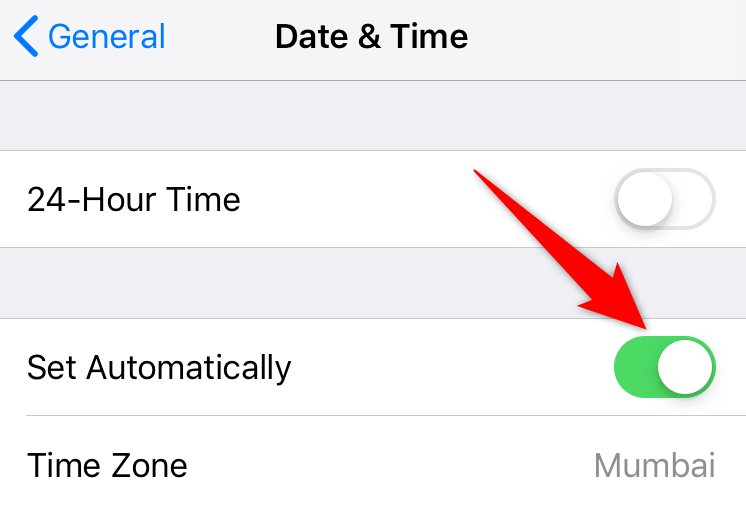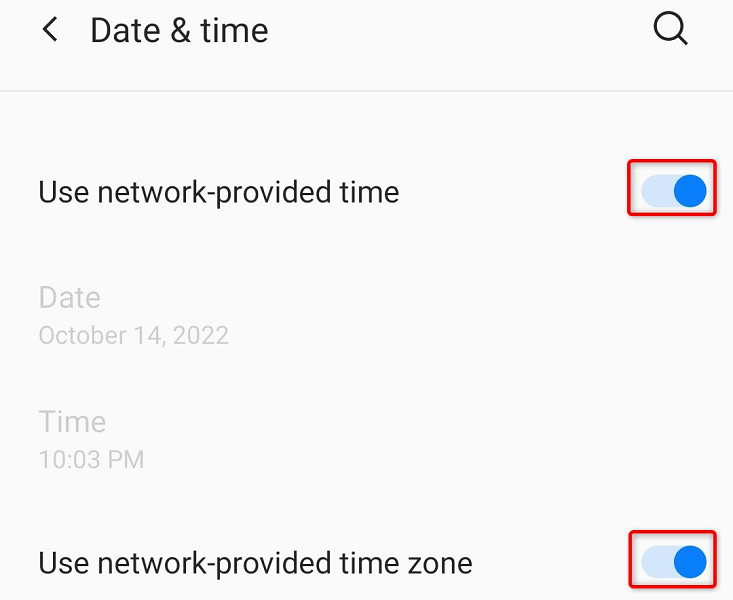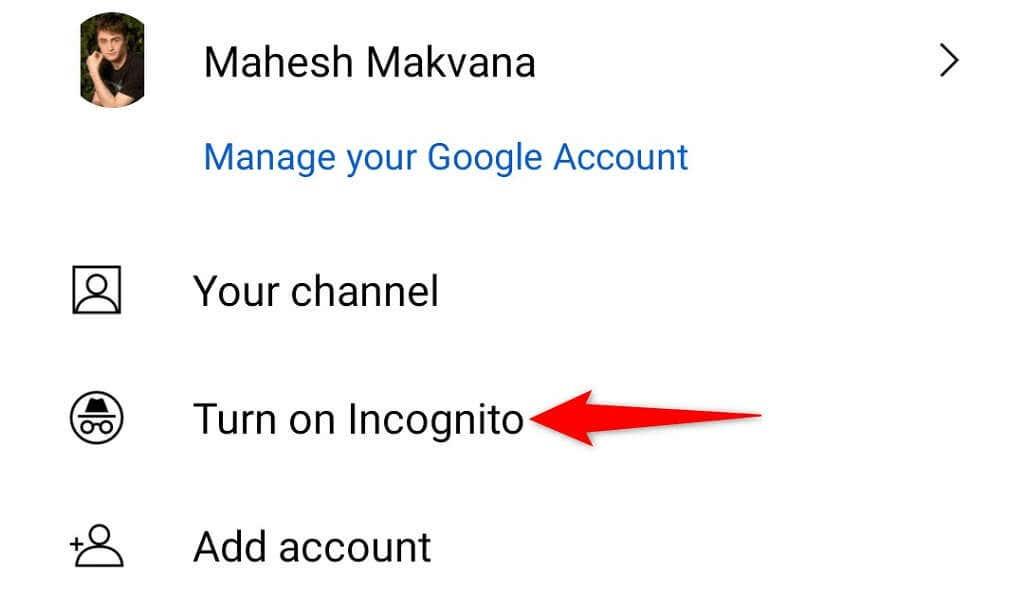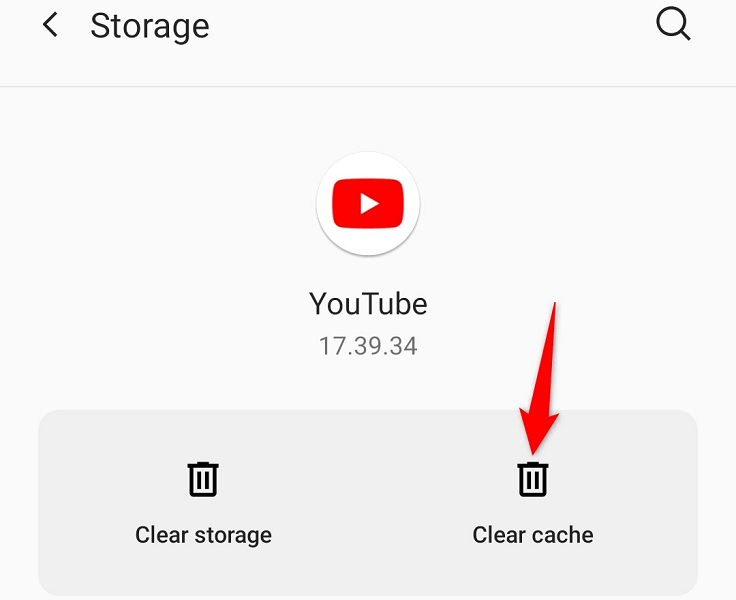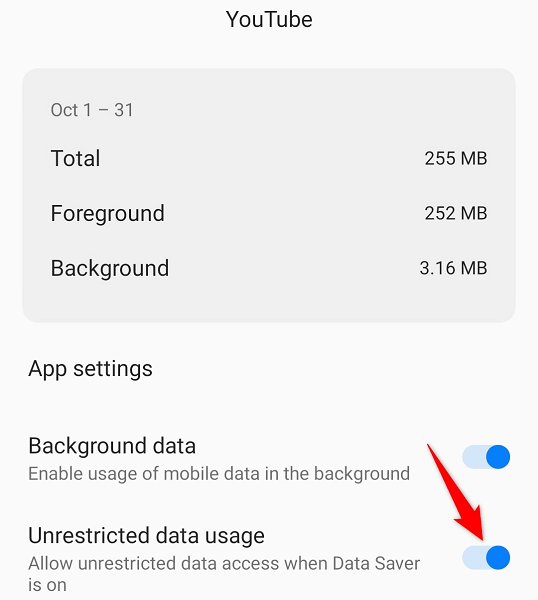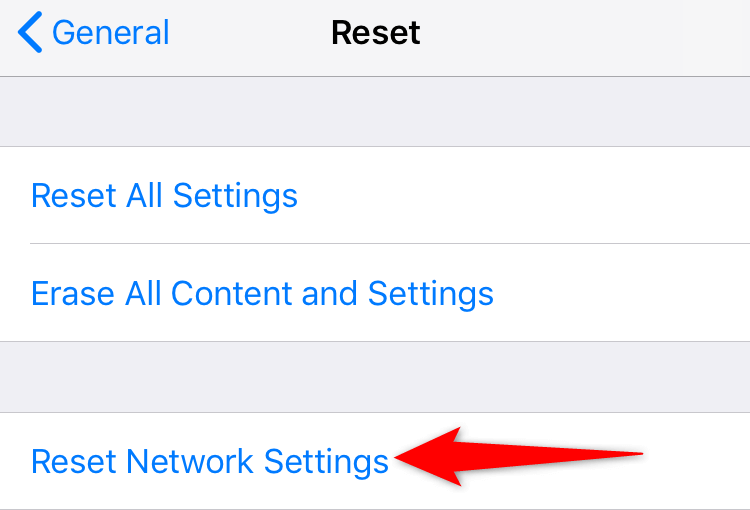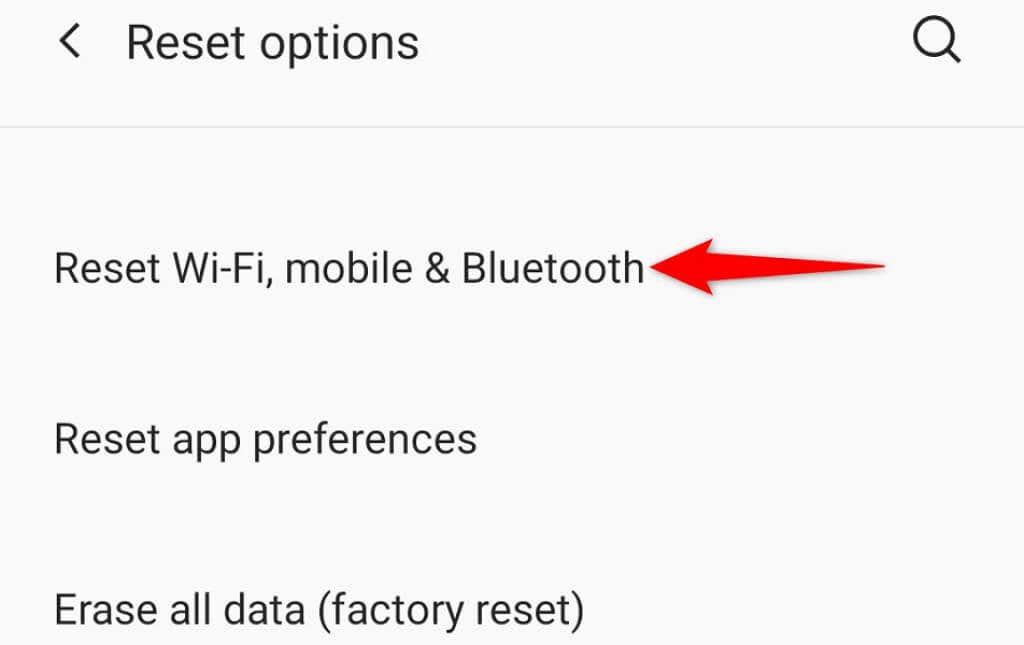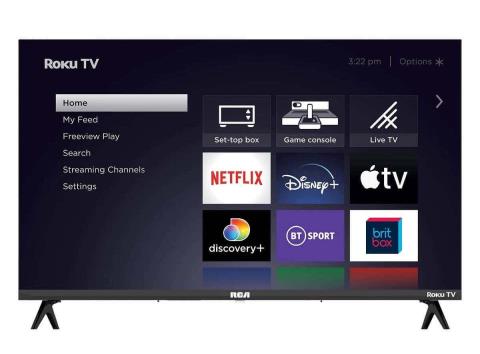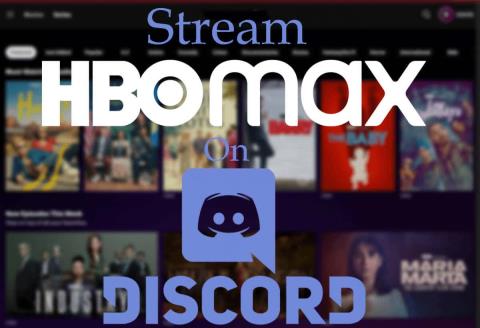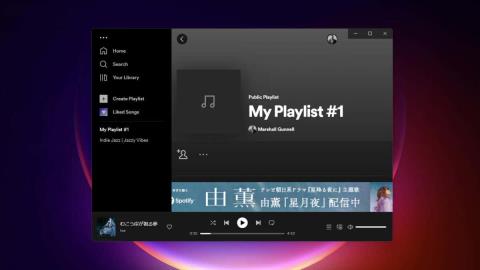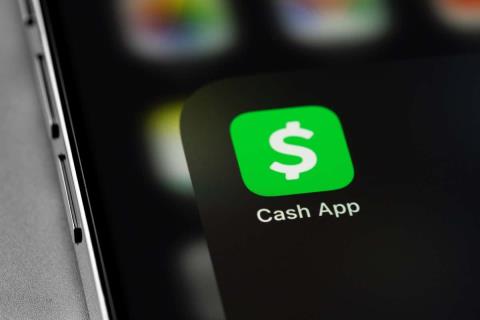У вас виникають проблеми з використанням функції пошуку YouTube на пристрої Apple iPhone або Android? Існує кілька причин, чому програма не дає очікуваних результатів. Ви можете спробувати кілька способів вирішити проблему та повернутися до пошуку улюблених відео YouTube.
Одна з поширених причин, чому ви не можете використовувати функцію пошуку YouTube, полягає в тому, що ваш додаток має незначний збій. Інші причини включають неактивне підключення до Інтернету, YouTube не має повного доступу до даних тощо.
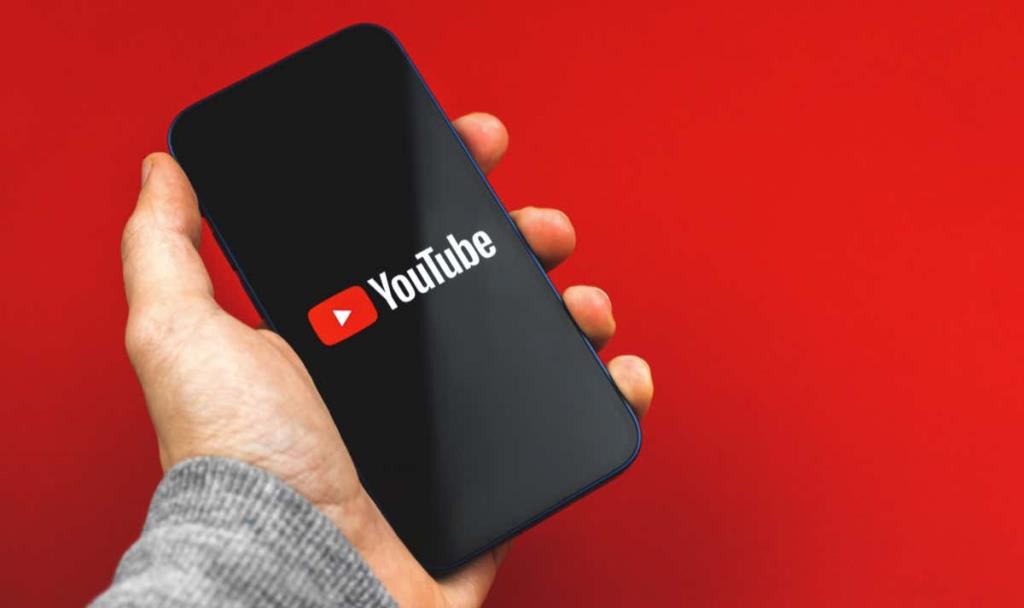
Перезапустіть YouTube на своєму телефоні
Один із швидких способів вирішити більшість проблем із YouTube – вийти з програми YouTube на телефоні та повторно запустити її. Це виправляє різні незначні проблеми з програмою, дозволяючи використовувати функцію пошуку.
На iPhone
- Проведіть пальцем угору від нижньої частини екрана телефону та зупиніться посередині.
- Знайдіть YouTube у списку та проведіть пальцем угору по додатку, щоб закрити його.
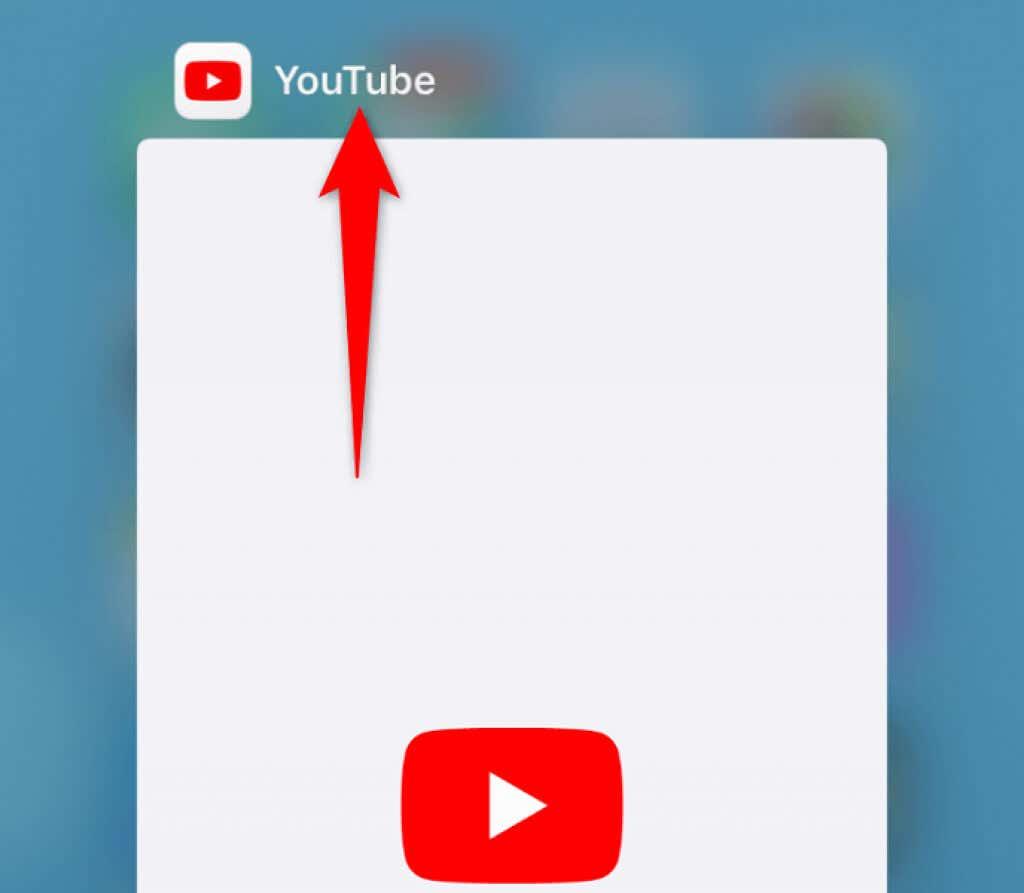
- Натисніть YouTube на головному екрані, щоб перезапустити програму.
На Android
- Торкніться кнопки « Останні програми».
- Проведіть пальцем угору в додатку YouTube .
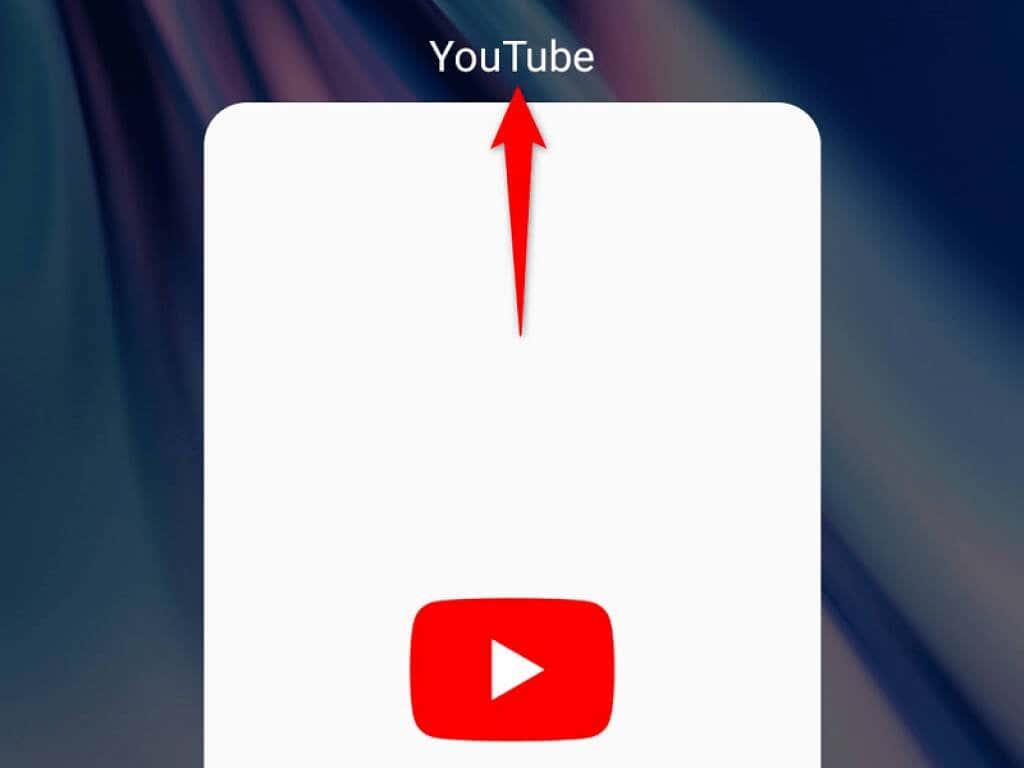
- Торкніться YouTube на головному екрані або в панелі програм.
Перевірте підключення до Інтернету
Для отримання результатів пошуку YouTube потрібне активне підключення до Інтернету. Якщо ваше з’єднання несправне або взагалі не працює, це є причиною того, що ви не можете використовувати параметр пошуку.
Ви можете переконатися в цьому, відкривши веб-браузер на своєму телефоні та запустивши такий сайт, як Bing . Якщо вам вдалося зайти на сайт, ваш Інтернет працює нормально. У цьому випадку читайте далі, щоб дізнатися більше про виправлення.
Якщо ваш веб-браузер не може завантажити сайт, ваше підключення до Інтернету несправне. У цьому випадку спробуйте вирішити проблему самостійно або зверніться за допомогою до свого провайдера.
Перевірте, чи не працює YouTube
Сервери YouTube іноді виходять з ладу, що спричиняє збій у роботі платформи. Можливо, ваша функція пошуку не працює через такий збій.
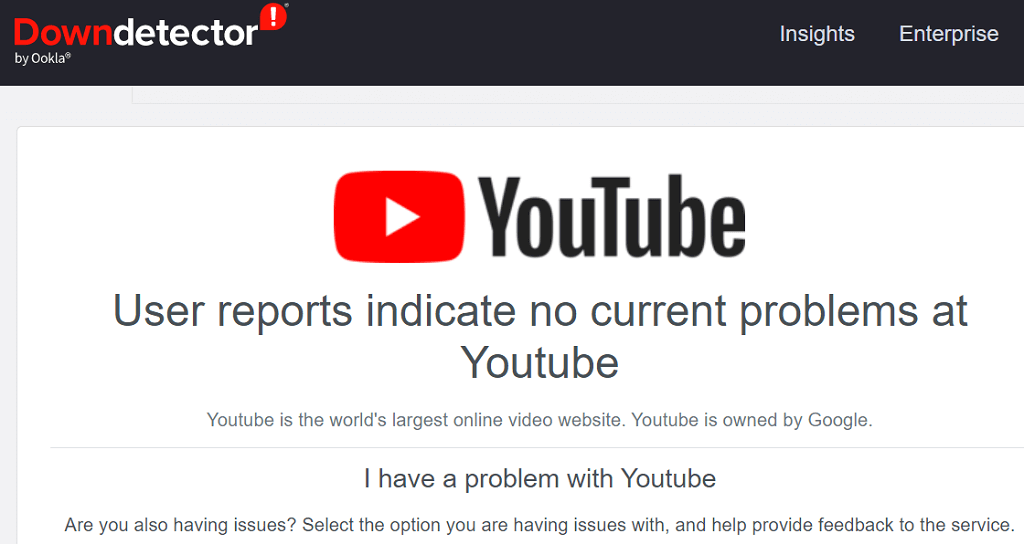
Перевірити, чи не працює YouTube, можна за допомогою такого сайту, як DownDetector . Якщо платформа справді не працює, вам доведеться почекати, поки компанія відновить роботу серверів. Зі свого боку ви нічого не можете зробити, щоб вирішити проблему.
Оновіть YouTube, щоб вирішити проблему з панеллю пошуку
Помилки програми YouTube можуть спричинити непрацездатність функції пошуку. Оскільки ви не можете вирішити ці проблеми на рівні кодування самостійно, ви можете оновити програму на своєму телефоні , щоб потенційно позбутися цих помилок.
Оновити YouTube на iPhone та Android можна легко та безкоштовно.
На iPhone
- Запустіть App Store на вашому iPhone.
- Виберіть Оновлення внизу.
- Виберіть Оновити поруч із YouTube у списку.
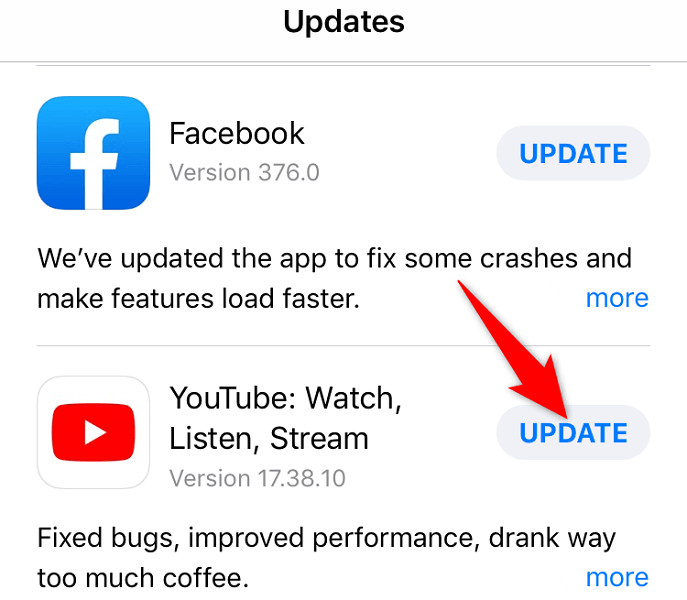
На Android
- Відкрийте магазин Google Play на телефоні.
- Знайдіть і виберіть YouTube .
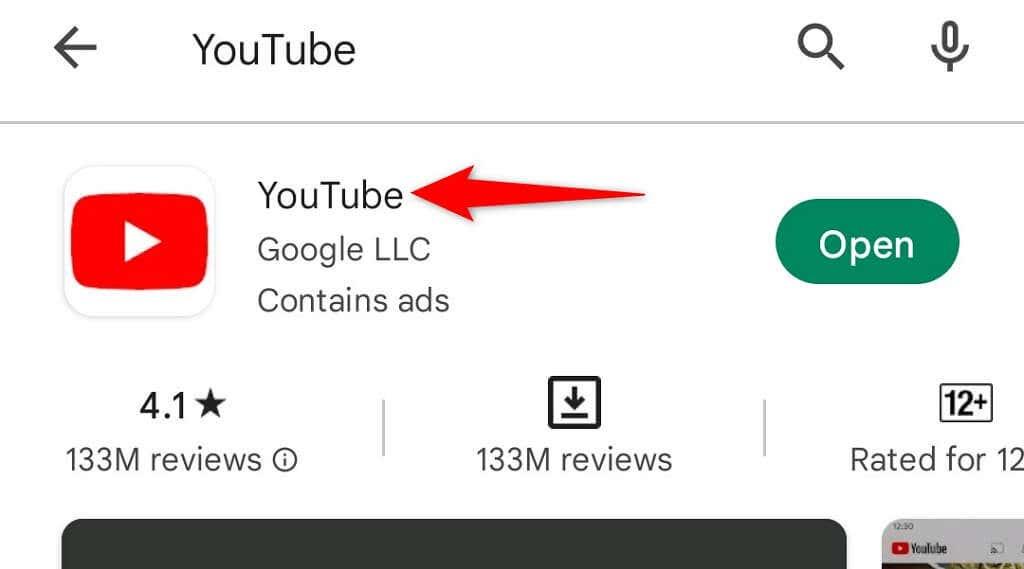
- Натисніть « Оновити» , щоб оновити програму.
Оновіть свій телефон iPhone або Android
Системні помилки вашого iPhone або телефону Android можуть спричинити збій у роботі програм. Це особливо вірно, якщо ваш телефон працює під керуванням застарілої версії операційної системи.
У цьому випадку ви можете вирішити проблему пошуку YouTube , оновивши програмне забезпечення телефону до останньої версії. Ось як це зробити.
На iPhone
- Відкрийте налаштування на своєму iPhone.
- Перейдіть до Загальні > Оновлення програмного забезпечення в налаштуваннях.
- Нехай ваш iPhone перевірить наявність оновлень.
- Завантажте та інсталюйте оновлення, торкнувшись « Завантажити та встановити » .
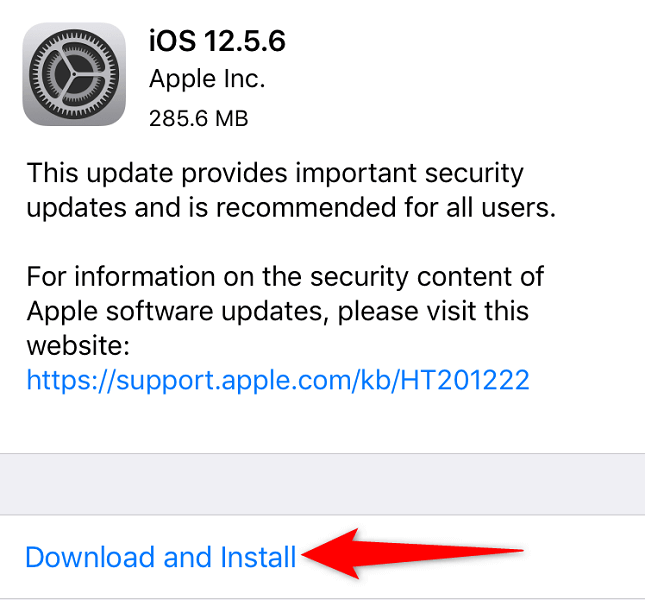
- Перезапустіть iPhone.
На Android
- Запустіть Налаштування на телефоні.
- Виберіть Система > Оновлення системи .
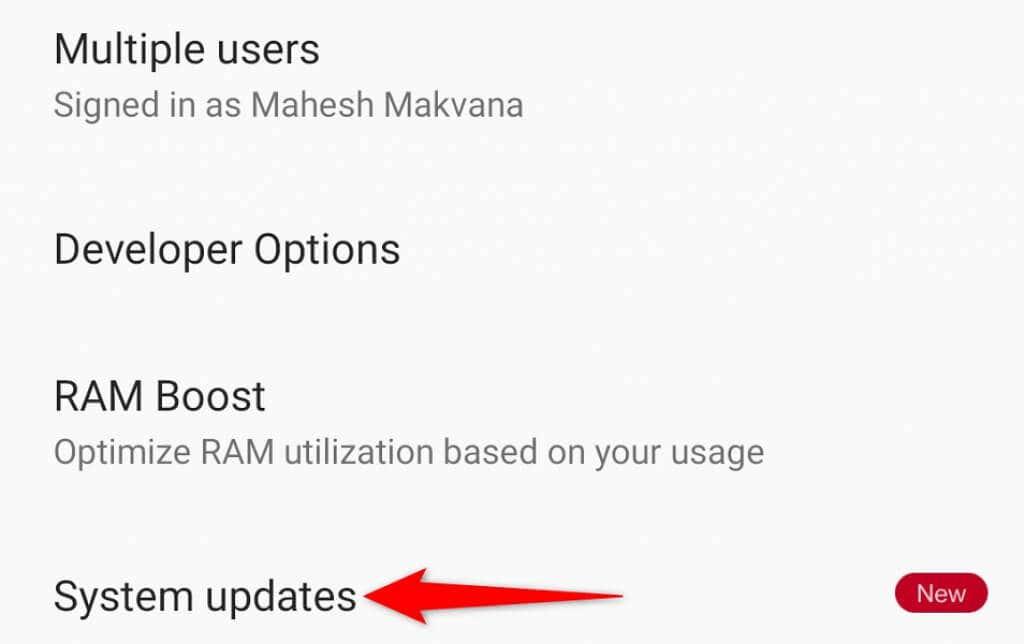
- Знайдіть і встановіть доступні оновлення.
- Перезавантажте телефон.
Використовуйте правильну дату й час на своєму телефоні
Деякі програми вимагають, щоб ваш телефон використовував правильну дату й час для роботи. Якщо ви неправильно вказали параметри дати й часу на своєму телефоні, можливо, тому функція пошуку YouTube не працює.
Виправте ці параметри на своєму телефоні, і YouTube працюватиме так, як очікувалося .
На iPhone
- Запустіть Налаштування на своєму iPhone.
- Виберіть Загальні > Дата й час .
- Увімкніть Установити автоматично .
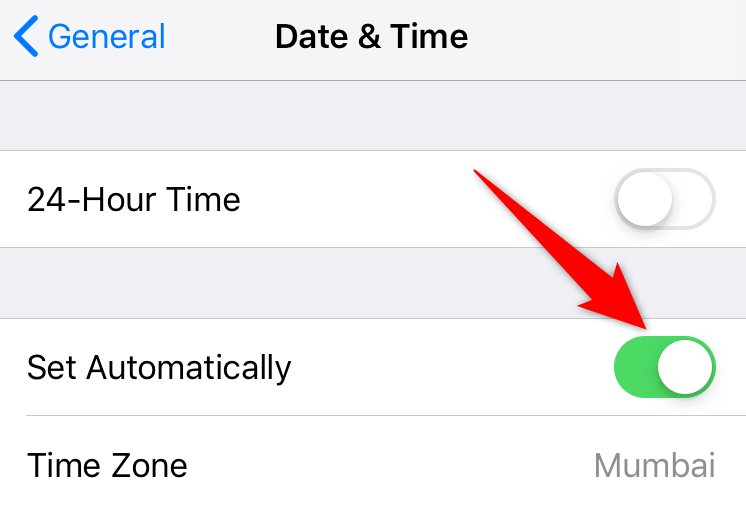
На Android
- Відкрийте налаштування на телефоні.
- Виберіть Система > Дата й час .
- Увімкніть параметри Використовувати час, наданий мережею, і Використовувати часовий пояс, наданий мережею .
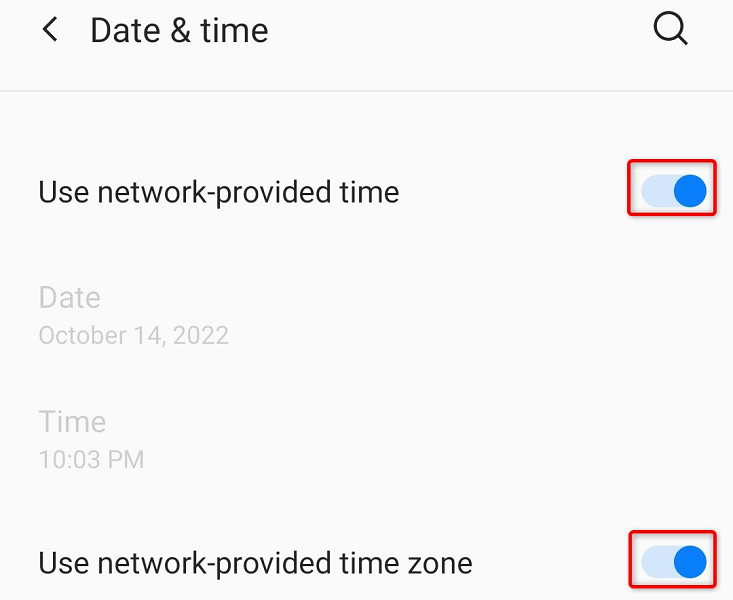
Увімкніть режим анонімного перегляду YouTube
YouTube пропонує режим анонімного перегляду, щоб ви могли переглядати платформу без реєстрації історії переглядів. Варто скористатися цим режимом, щоб перевірити, чи допоможе це вирішити вашу проблему з пошуком.
- Відкрийте програму YouTube на телефоні.
- Виберіть значок свого профілю у верхньому правому куті YouTube.
- Виберіть Увімкнути анонімний режим .
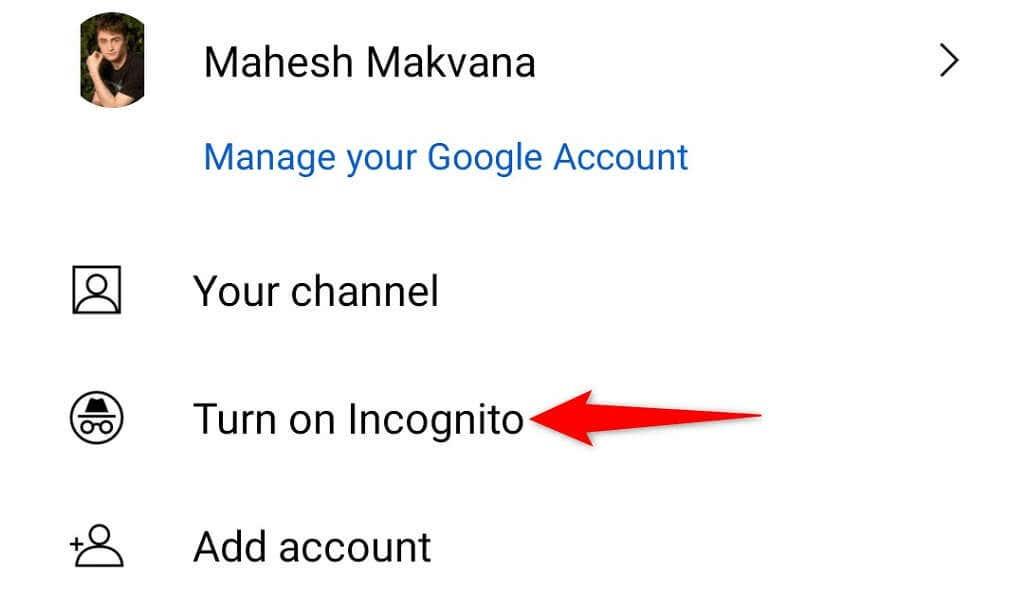
- У підказці виберіть « Зрозуміло ».
- Скористайтеся пошуком і перевірте, чи це працює.
- Ви можете вимкнути режим анонімного перегляду, торкнувшись значка свого профілю у верхньому правому куті YouTube і вибравши « Вимкнути анонімний режим» .
Виправте несправність пошуку YouTube, очистивши кеш програми
YouTube використовує тимчасові файли, які називаються кеш-пам’яті, щоб покращити роботу програми. Ці файли могли бути пошкоджені, через що функції програми не працюють. На щастя, ви можете видалити свій кеш YouTube , не впливаючи на ваші особисті дані в програмі.
Після видалення кешу ваш сеанс входу та інша інформація в програмі залишаться недоторканими. Зауважте, що ви можете зробити це лише на Android, оскільки iPhone не дозволяє очистити кеш програми.
- Запустіть Налаштування на телефоні Android.
- У налаштуваннях виберіть Додатки та сповіщення > YouTube .
- Торкніться Пам’ять і кеш .
- Виберіть Очистити кеш .
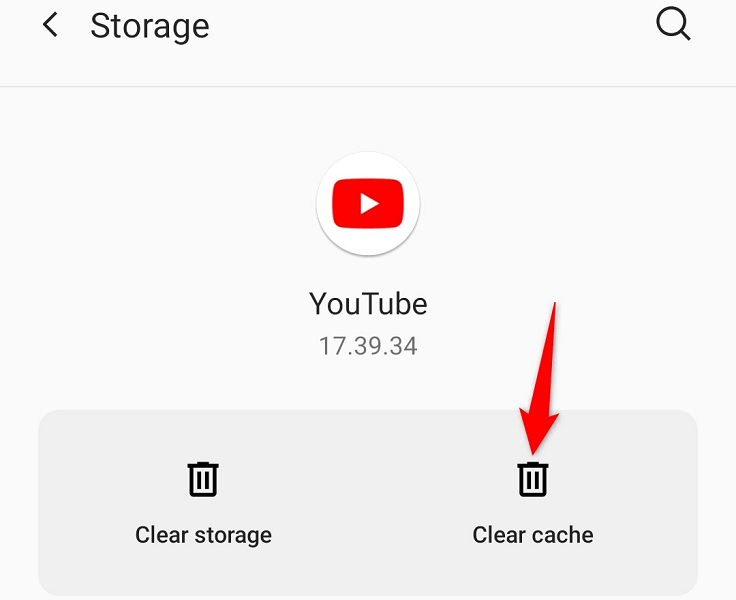
Дозволити YouTube використовувати необмежену передачу даних
Якщо ви ввімкнули режим заощадження даних на своєму телефоні Android, це може обмежувати використання Інтернету YouTube. Це призводить до того, що функції програми не працюють.
Ви можете додати програму YouTube до білого списку в режимі та дозволити програмі використовувати дані без обмежень. Ймовірно, це вирішить вашу проблему пошуку в програмі.
- Відкрийте налаштування на телефоні Android.
- Відкрийте Програми та сповіщення > YouTube > Мобільні дані та Wi-Fi .
- Увімкніть Необмежене використання даних .
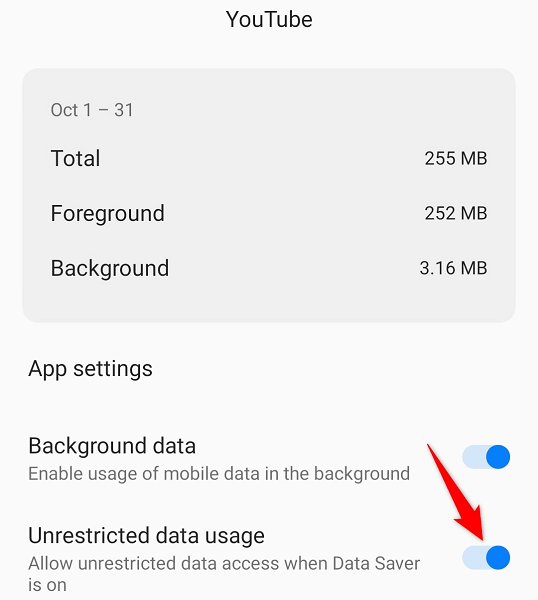
Скиньте налаштування мережі телефону
Якщо проблема з пошуком на YouTube не зникає, спробуйте скинути мережеві налаштування телефону iPhone або Android, щоб вирішити проблеми з мережею. Це гарантує, що будь-які неправильно вказані параметри не спричиняють проблему.
На iPhone
- Відкрийте налаштування на своєму iPhone.
- Виберіть Загальні > Скинути в налаштуваннях.
- Виберіть Скинути налаштування мережі .
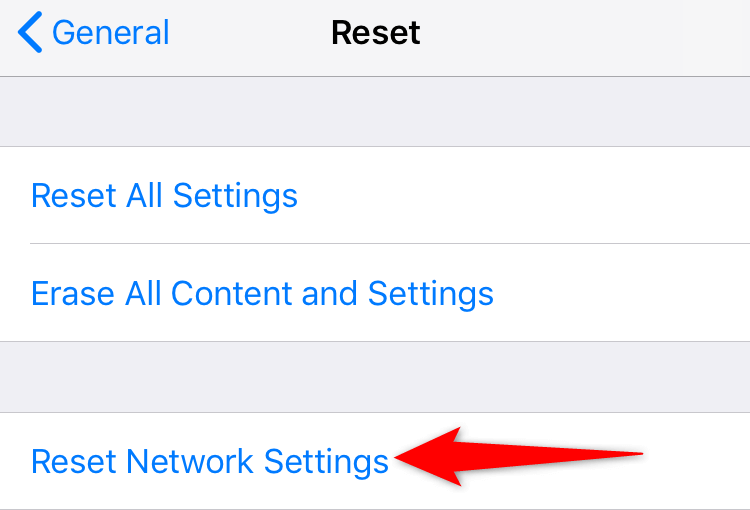
- Введіть пароль свого iPhone.
- У підказці виберіть Скинути налаштування мережі .
На Android
- Запустіть Налаштування на телефоні.
- Перейдіть до пункту Система > Параметри скидання в налаштуваннях.
- Виберіть Скинути налаштування Wi-Fi, мобільного та Bluetooth .
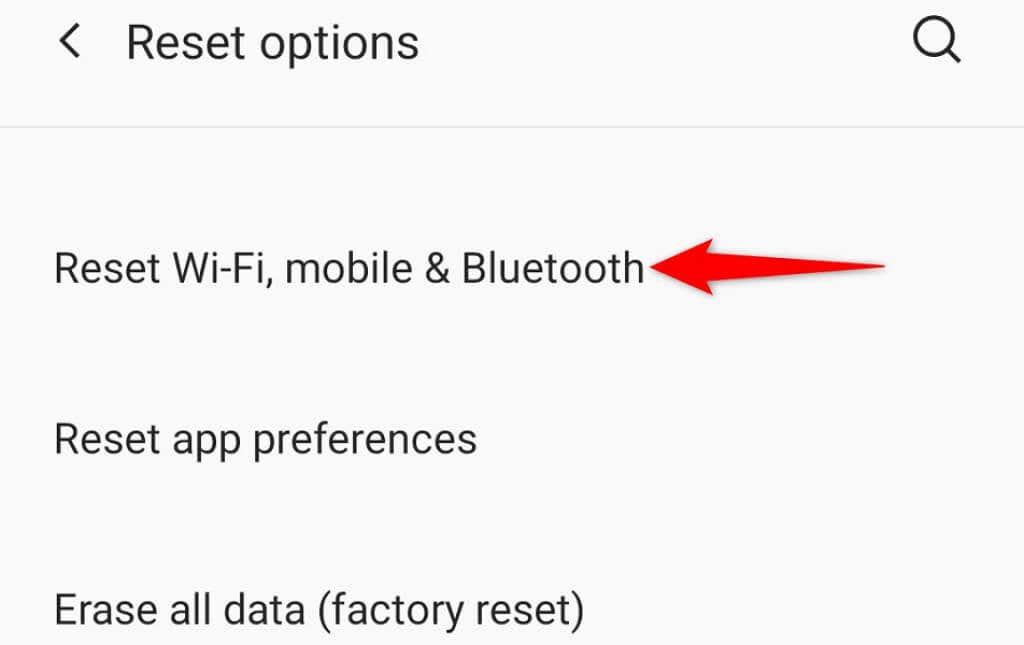
- Виберіть Скинути налаштування .
Зробіть панель пошуку YouTube функціональною на своєму смартфоні
Пошук на YouTube є важливою функцією, оскільки саме так ви можете знайти відео, які вас цікавлять, на цьому гігантському відеохостингу. Зламана функція пошуку означає, що ви не можете дивитися те, що ви хочете.
На щастя, ви можете скористатися методами, описаними вище, щоб вирішити проблему пошуку. Тоді ви зможете знайти на цій платформі будь-які відео, які варто переглянути. Удачі!